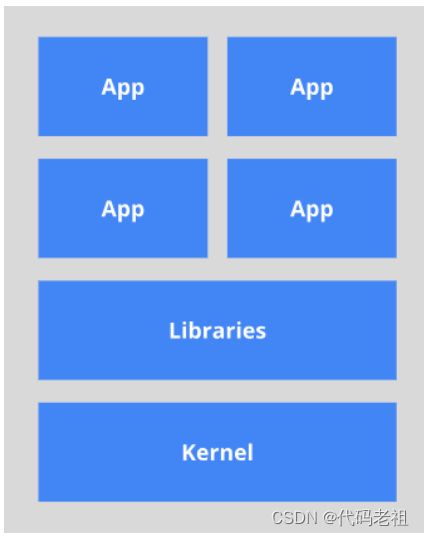Docker笔记
Docker概述
Docker为什么出现
一款产品从开发到上线,从操作系统,到运行环境,再到应用配置。作为开发+运维之间的协作我们需要关心很多东西,这也是很多互联网公司都不得不面对的问题,特别是各种版本的迭代之后,不同版本环境的兼容,对运维人员是极大的考验!
环境配置如此麻烦,换一台机器,就要重来一次,费力费时。很多人想到,能不能从根本上解决问题,软件可以带环境安装?也就是说,安装的时候,把原始环境一模一样地复制过来。解决开发人员说的“ 在我的机器上可正常工作”的问题。
之前在服务器配置一个应用的运行环境,要安装各种软件,就拿一个基本的工程项目的环境来说吧,Java/Tomcat/MySQL/JDBC驱动包等。安装和配置这些东西有多麻烦就不说了,它还不能跨平台。假如我们是在 Windows 上安装的这些环境,到了 Linux 又得重新装。况且就算不跨操作系统,换另一台同样操作系统的服务器,要移植应用也是非常麻烦的。
传统上认为,软件编码开发/测试结束后,所产出的成果即是程序或是能够编译执行的二进制字节码文件等(Java为例)。而为了让这些程序可以顺利执行,开发团队也得准备完整的部署文件,让维运团队得以部署应用程式,开发需要清楚的告诉运维部署团队,用的全部配置文件+所有软件环境。不过,即便如
此,仍然常常发生部署失败的状况。
Docker之所以发展如此迅速,也是因为它对此给出了一个标准化的解决方案。
Docker镜像的设计,使得Docker得以打破过去「程序即应用」的观念。通过Docker镜像 ( images ) 将应用程序所需要的系统环境,由下而上打包,达到应用程序跨平台间的无缝接轨运作。
Docker的思想来自于集装箱,集装箱解决了什么问题?在一艘大船上,可以把货物规整的摆放起来。并且各种各样的货物被集装箱标准化了,集装箱和集装箱之间不会互相影响。那么我就不需要专门运送水果的船和专门运送化学品的船了。只要这些货物在集装箱里封装的好好的,那我就可以用一艘大船把他们都运走。
docker就是类似的理念。
历史
2010年,几个搞IT的年轻人,在美国旧金山成立了一家名叫“dotCloud”的公司。
这家公司主要提供基于PaaS的云计算技术服务。具体来说,是和LXC有关的容器技术。
后来,dotCloud公司将自己的容器技术进行了简化和标准化,并命名为——Docker。
Docker技术诞生之后,并没有引起行业的关注。而dotCloud公司,作为一家小型创业企业,在激烈的竞争之下,也步履维艰。
正当他们快要坚持不下去的时候,脑子里蹦出了“开源”的想法。
什么是“开源”?开源,就是开放源代码。也就是将原来内部保密的程序源代码开放给所有人,然后让大家一起参与进来,贡献代码和意见。
有的软件是一开始就开源的。也有的软件,是混不下去,创造者又不想放弃,所以选择开源。自己养不活,就吃“百家饭”嘛。
2013年3月,dotCloud公司的创始人之一,Docker之父,28岁的Solomon Hykes正式决定,将Docker项目开源。
不开则已,一开惊人。
越来越多的IT工程师发现了Docker的优点,然后蜂拥而至,加入Docker开源社区。
Docker的人气迅速攀升,速度之快,令人瞠目结舌。
开源当月,Docker 0.1 版本发布。此后的每一个月,Docker都会发布一个版本。到2014年6月9日,Docker 1.0 版本正式发布。
此时的Docker,已经成为行业里人气最火爆的开源技术,没有之一。甚至像Google、微软、Amazon、VMware这样的巨头,都对它青睐有加,表示将全力支持。
Docker和容器技术为什么会这么火爆?说白了,就是因为它“轻”。
在容器技术之前,业界的网红是虚拟机。虚拟机技术的代表,是VMWare和OpenStack。相信很多人都用过虚拟机。虚拟机,就是在你的操作系统里面,装一个软件,然后通过这个软件,再模
拟一台甚至多台“子电脑”出来。
在“子电脑”里,你可以和正常电脑一样运行程序,例如开QQ。如果你愿意,你可以变出好几个“子电脑”,里面都开上QQ。“子电脑”和“子电脑”之间,是相互隔离的,互不影响。
虚拟机属于虚拟化技术。而Docker这样的容器技术,也是虚拟化技术,属于轻量级的虚拟化。
虚拟机虽然可以隔离出很多“子电脑”,但占用空间更大,启动更慢,虚拟机软件可能还要花钱(例如VMWare)。
而容器技术恰好没有这些缺点。它不需要虚拟出整个操作系统,只需要虚拟一个小规模的环境(类似“沙箱”)。
它启动时间很快,几秒钟就能完成。而且,它对资源的利用率很高(一台主机可以同时运行几千个Docker容器)。此外,它占的空间很小,虚拟机一般要几GB到几十GB的空间,而容器只需要MB级甚至KB级。
正因为如此,容器技术受到了热烈的欢迎和追捧,发展迅速。
docker 理念
Docker是基于Go语言实现的云开源项目。
Docker的主要目标是“Build,Ship and Run Any App , Anywhere”,也就是通过对应用组件的封装、分
发、部署、运行等生命周期的管理,使用户的APP(可以是一个WEB应用或数据库应用等等)及其运行环境能够做到“一次封装,到处运行”。
Linux 容器技术的出现就解决了这样一个问题,而 Docker 就是在它的基础上发展过来的。将应用运行在Docker 容器上面,而 Docker 容器在任何操作系统上都是一致的,这就实现了跨平台、跨服务器。只需要一次配置好环境,换到别的机子上就可以一键部署好,大大简化了操作。
Docker能干嘛
之前的虚拟机技术
虚拟机(virtual machine)就是带环境安装的一种解决方案。
它可以在一种操作系统里面运行另一种操作系统,比如在Windows 系统里面运行Linux 系统。应用程序对此毫无感知,因为虚拟机看上去跟真实系统一模一样,而对于底层系统来说,虚拟机就是一个普通文件,不需要了就删掉,对其他部分毫无影响。这类虚拟机完美的运行了另一套系统,能够使应用程序,
操作系统和硬件三者之间的逻辑不变。
虚拟机的缺点:
1、资源占用多
2、冗余步骤多
3 、启动慢
容器虚拟化技术
由于前面虚拟机存在这些缺点,Linux 发展出了另一种虚拟化技术:Linux 容器(Linux Containers,缩写为 LXC)。
Linux 容器不是模拟一个完整的操作系统,而是对进程进行隔离。有了容器,就可以将软件运行所需的所有资源打包到一个隔离的容器中。容器与虚拟机不同,不需要捆绑一整套操作系统,只需要软件工作所需的库资源和设置。系统因此而变得高效轻量并保证部署在任何环境中的软件都能始终如一地运行。
比较了 Docker 和传统虚拟化方式的不同之处:
传统虚拟机技术是虚拟出一套硬件后,在其上运行一个完整操作系统,在该系统上再运行所需应用进程;
而容器内的应用进程直接运行于宿主的内核,容器内没有自己的内核,而且也没有进行硬件虚拟。
因此容器要比传统虚拟机更为轻便。
每个容器之间互相隔离,每个容器有自己的文件系统 ,容器之间进程不会相互影响,能区分计算资源。
学习途径
Docker官网:http://www.docker.com
Docker中文网站:https://www.docker-cn.com
Docker Hub官网:https://hub.docker.com (仓库)
Docker安装
Docker的基本组成
Docker的架构图
镜像(image):
Docker 镜像(Image)就是一个只读的模板。镜像可以用来创建 Docker 容器,一个镜像可以创建很多容器。 就好似 Java 中的 类和对象,类就是镜像,容器就是对象!
容器(container):
Docker 利用容器(Container)独立运行的一个或一组应用。容器是用镜像创建的运行实例。
它可以被启动、开始、停止、删除。每个容器都是相互隔离的,保证安全的平台。
可以把容器看做是一个简易版的 Linux 环境(包括root用户权限、进程空间、用户空间和网络空间等)和运行在其中的应用程序。。
容器的定义和镜像几乎一模一样,也是一堆层的统一视角,唯一区别在于容器的最上面那一层是可读可写的。
仓库(repository):
仓库(Repository)是集中存放镜像文件的场所。
仓库(Repository)和仓库注册服务器(Registry)是有区别的。仓库注册服务器上往往存放着多个仓
库,每个仓库中又包含了多个镜像,每个镜像有不同的标签(tag)。
仓库分为公开仓库(Public)和私有仓库(Private)两种形式。
最大的公开仓库是 Docker Hub(https://hub.docker.com/),存放了数量庞大的镜像供用户下载。
国内的公开仓库包括阿里云 、网易云 等
小结:
需要正确的理解仓储/镜像/容器这几个概念 :
Docker 本身是一个容器运行载体或称之为管理引擎。我们把应用程序和配置依赖打包好形成一个可交付的运行环境,这个打包好的运行环境就是 image镜像文件。只有通过这个镜像文件才能生成 Docker 容器。image 文件可以看作是容器的模板。Docker 根据 image 文件生成容器的实例。
同一个 image 文件,可以生成多个同时运行的容器实例。
image 文件生成的容器实例,本身也是一个文件,称为镜像文件。
一个容器运行一种服务,当我们需要的时候,就可以通过docker客户端创建一个对应的运行实例,也就是我们的容器至于仓库,就是放了一堆镜像的地方,我们可以把镜像发布到仓库中,需要的时候从仓库中拉下来就可以了。
环境说明
我们使用的是 CentOS 7 (64-bit)
目前,CentOS 仅发行版本中的内核支持 Docker。
Docker 运行在 CentOS 7 上,要求系统为64位、系统内核版本为 3.10 以上。
查看自己的内核:
uname -r 命令用于打印当前系统相关信息(内核版本号、硬件架构、主机名称和操作系统类型
等)。
安装步骤
手动安装
1、官网安装参考手册:Install Docker Engine on CentOS | Docker Documentation
2、确定你是CentOS7及以上版本,我们已经做过了
3、yum安装gcc相关环境(需要确保 虚拟机可以上外网 )
yum -y install gcc
yum -y install gcc-c++
4、卸载旧版本
yum remove docker \
docker-client \
docker-client-latest \
docker-common \
docker-latest \
docker-latest-logrotate \
docker-logrotate \
docker-engine
5、安装需要的软件包
yum install -y yum-utils
6、设置镜像仓库
yum-config-manager \
--add-repo \
http://mirrors.aliyun.com/docker-ce/linux/centos/docker-ce.repo
7、更新yum软件包索引
yum makecache fast
8、安装 Docker CE
yum install docker-ce docker-ce-cli containerd.io
9、启动 Docker
systemctl start docker
10、测试命令
docker version
docker pull hello-world #拉取镜像
docker run hello-world #运行hello-world
docker images
11、卸载
systemctl stop docker
yum -y remove docker-ce docker-ce-cli containerd.io
rm -rf /var/lib/docker
阿里云镜像加速
1、介绍:https://www.aliyun.com/product/acr
2、注册一个属于自己的阿里云账户(可复用淘宝账号)
3、进入管理控制台设置密码,开通
4、查看镜像加速器自己的
5、配置镜像加速
1,sudo mkdir -p /etc/docker
2,sudo tee /etc/docker/daemon.json
{
"registry-mirrors": ["https://qiyb9988.mirror.aliyuncs.com"]
}
EOF
3,sudo systemctl daemon-reload
4,sudo systemctl restart docker
测试 HelloWorld
1、启动hello-world
docker run hello-world
2、run干了什么?
Docker常用命令
帮助命令
docker version # 显示 Docker 版本信息。
docker info # 显示 Docker 系统信息,包括镜像和容器数。。
docker --help # 帮助
镜像命令
docker images
# 解释
REPOSITORY 镜像的仓库源
TAG 镜像的标签
IMAGE ID 镜像的ID
CREATED 镜像创建时间
SIZE 镜像大小
docker search # 搜索镜像
docker search 某个镜像的名称 对应DockerHub仓库中的镜像
docker pull # 下载镜像
docker pull mysql
docker pull mysql:5.7 # 指定版本下载
docker rmi
# 删除镜像
# 删除单个
docker rmi -f 镜像名:tag 镜像名:tag # 删除多个
docker rmi -f $(docker images -qa) # 删除全部
容器命令
说明:有镜像才能创建容器,我们这里使用 centos 的镜像来测试,就是虚拟一个 centos !
docker pull centos
新建容器并启动
# 命令
docker run [OPTIONS] IMAGE [COMMAND][ARG...]
# 常用参数说明
--name="Name" # 给容器指定一个名字
-d # 后台方式运行容器,并返回容器的id!
-i # 以交互模式运行容器,通过和 -t 一起使用
-t # 给容器重新分配一个终端,通常和 -i 一起使用
-P # 随机端口映射(大写)
-p # 指定端口映射(小结),一般可以有四种写法
ip:hostPort:containerPort
ip::containerPort
hostPort:containerPort (常用)
containerPort
# 测试
docker images
使用centos进行用交互模式启动容器,在容器内执行/bin/bash命令!
docker run -it centos /bin/bash
ls # 注意地址,已经切换到容器内部了!
# exit # 使用 exit 退出容器
列出所有运行的容器
# 命令
docker ps [OPTIONS]
# 常用参数说明
-a # 列出当前所有正在运行的容器 + 历史运行过的容器
-l # 显示最近创建的容器
-n=? # 显示最近n个创建的容器
-q # 静默模式,只显示容器编号。
退出容器
exit # 容器停止退出
ctrl+P+Q # 容器不停止退出
启动停止容器
docker start (容器id or 容器名) # 启动容器
docker restart (容器id or 容器名) # 重启容器
docker stop (容器id or 容器名) # 停止容器
docker kill (容器id or 容器名) # 强制停止容器
删除容器
docker rm 容器id # 删除指定容器
docker rm -f $(docker ps -a -q) # 删除所有容器
docker ps -a -q|xargs docker rm # 删除所有容器
常用其他命令
# 命令
docker run -d 容器名
# 例子
docker run -d centos # 启动centos,使用后台方式启动
# 问题: 使用docker ps 查看,发现容器已经退出了!
# 解释:Docker容器后台运行,就必须有一个前台进程,容器运行的命令如果不是那些一直挂起的命令,就会自动退出。
# 比如,你运行了nginx服务,但是docker前台没有运行应用,这种情况下,容器启动后,会立即自杀,因为他觉得没有程序了,所以最好的情况是,将你的应用使用前台进程的方式运行启动。
查看容器中运行的进程信息,支持 ps 命令参数。
# 命令
docker top 容器id
# 测试
docker top c8530dbbe3b4
使用Docker 安装 Nginx
# 1、搜索镜像
docker search nginx
# 2、拉取镜像
docker pull nginx
# 3、启动容器
docker images
docker run -d --name mynginx -p 3500:80 nginx
docker ps
# 4、测试访问
curl localhost:3500
# 5、进入容器
docker exec -it mynginx /bin/bash
whereis nginx # 寻找nginx
cd /usr/share/nginx # nginx 的路径
ls
cd html # 首页的位置
ls
cat index.html
使用docker安装 tomcat
# 1、下载tomcat镜像
docker pull tomcat
# 2、启动
docker run -d -p 8081:8080 --name tomcat9 tomcat
# 3、进入tomcat
docker exec -it tomcat9 /bin/bash
使用docker运行mysql
docker pull mysql
mysql镜像完成以后,需要运行
docker run -itd --name mysqltest -p 3310:3306 -e MYSQL_ROOT_PASSWORD=123456 mysql
参数说明:
- -p 3310:3306 :映射容器服务的 3306 端口到宿主机的 3306 端口,外部主机可以直接通过 宿主机ip:3306 访问到 MySQL 的服务。
- MYSQL_ROOT_PASSWORD=123456:设置 MySQL 服务 root 用户的密码。
运行成功
通过 docker ps 命令查看是否运行成功:
进入mysql
docker exec -it mysqltest bash
#登录mysql mysql -u root -p
设置远程用户允许连接我们的mysql容器,%是主机地址的意思,任意是地址都可以连接。
ALTER USER 'root'@'%' IDENTIFIED WITH mysql_native_password BY '123456';
刷新
flush privileges;
exit;